Vor der Konfiguration mit diesem Setup-Verfahren müssen Sie Ihren Router per Flashprogrammierung mit der aktuellsten Version der DD-WRT aktualisieren, wobei diese aktuellste Version mit OpenVPN kompatibel sein muss. Ihren Router und die zugehörige Version finden Sie über Durchsuchen der DD-WRT Datenbank: http://www.dd-wrt.com/site/support/router-database
Für die Flashprogrammierung von Routern können wir keinen Support anbieten. Wenn Sie Hilfe benötigen, so wenden Sie sich bitte an die Foren für DD-WRT oder die DD-WRT Wiki-Seite für Ihren Hersteller und das betreffende Modell des Routers. Foren: http://www.dd-wrt.com/phpBB2/
Bitte beachten Sie: Wir bieten nur eingeschränkten Support für diese Konfiguration wegen der vielen Variablen und Unwägbarkeiten, die zu Verbindungs- und Funktionsproblemen führen können. Diese Firmware ist Open-Source-Software, mit vielen Versionen und einer wachsenden Liste unterstützter Hardware. Wir können die Leistungen oder die Funktionalität von VyprVPN auf Ihrem Router nicht garantieren.
Fettgedrucktes ist anzuklicken oder zu editieren.
1. Schließen Sie Ihren Router über das Ethernetkabel an und navigieren Sie zu der Firmware. Öffnen Sie hierzu Ihren Browser und rufen Sie folgende Adresse auf: http://192.168.1.1/

2. Gehen Sie zur Registerkarte Setup und klicken Sie die untergeordnete Registerkarte Basic Setup an.
3. Im Abschnitt Network Address Server Settings (DHCP) tragen Sie unter Static DNS 1 und Static DNS 2 Ihre gewünschten DNS-Server ein. Bitte beachten Sie: Für diese Konfiguration ist VyprDNS noch nicht verfügbar.
Vorgeschlagene DNS-Server-Adressen:
Google DNS: 8.8.8.8 and 8.8.4.4 OpenDNS: 208.67.222.222 and 208.67.220.220
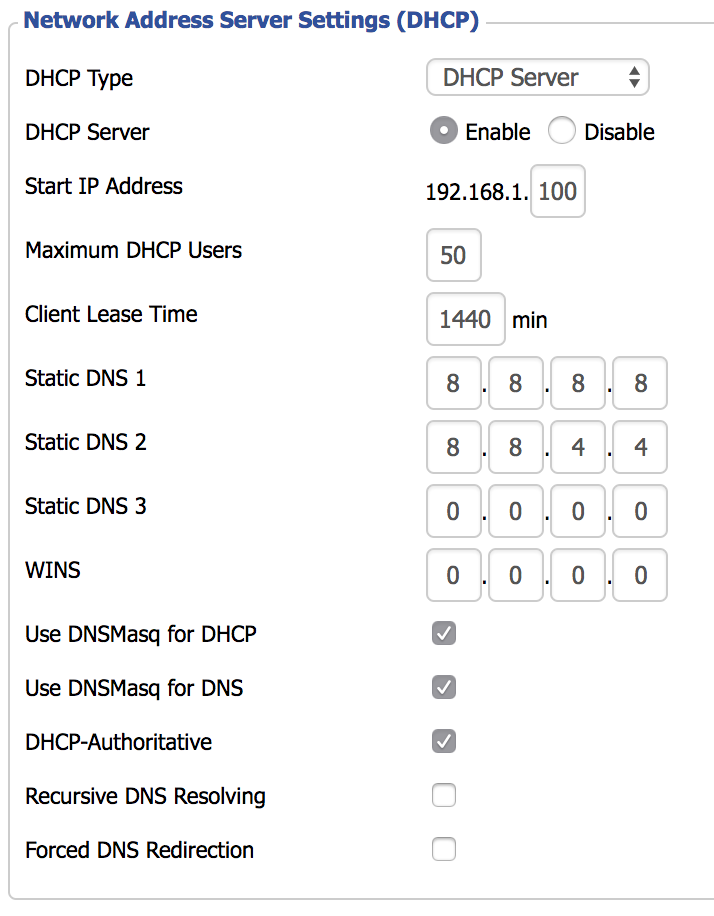
4. Klicken Sie zum Speichern unten auf der Seite die Schaltfläche Save an.
5. Gehen Sie zur Registerkarte Services, dann zur untergeordneten Registerkarte VPN.
6. Aktivieren Sie (Enable) den OpenVPN Client.
7. Konfigurieren Sie die Felder und Auswahlmöglichkeiten entsprechend nachstehender Einstellungen:
Server IP/Name: Geben Sie die gewünschte Adresse des VPN-Server in das Internet-Adressfeld. Zeigen Sie die Serveradressen hier.
Port: 443
Tunnelgerät: TUN
Tunnelprotokoll: UDP
Cypher-Verschlüsselung: AES-256-CBC
Hash-Algorithmus: SHA256
User Pass Authentication: Aktivieren
Username: Ihre VyprVPN e-Mail-Adresse
Password: Ihr VyprVPN Passwort
Erweiterte Optionen: Aktivieren (Enable)
TLS-Cypher: Keinen
LZO-Kompression: Ja (Yes)
NAT: Aktivieren (Enable)
Firewall-Schutz: Aktivieren (Enable)
Lassen Sie alle anderen Felder auf ihre Standardeinstellungen.
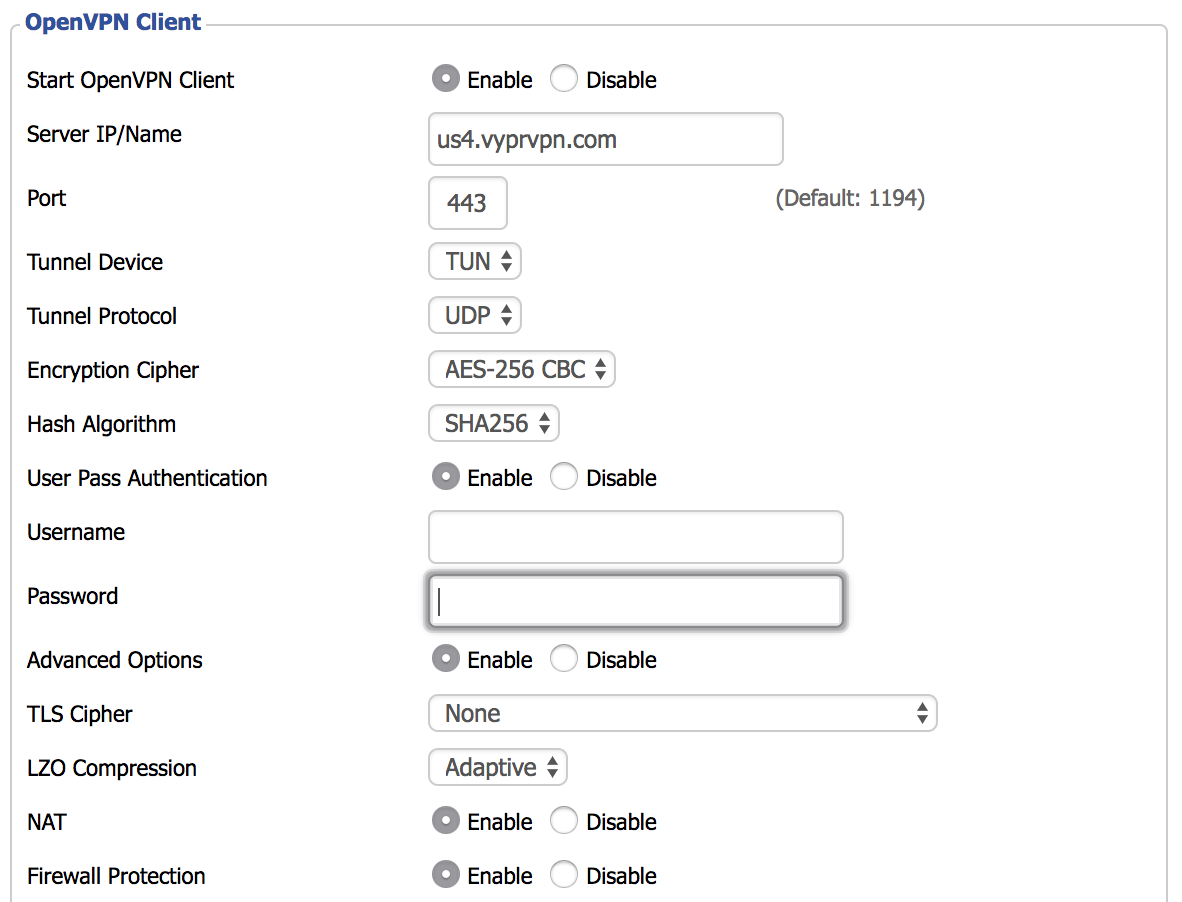
8. Im Feld für zusätzliche Konfiguration, Additional Config, folgendes einfügen:
resolv-retry infinite keepalive 10 60 nobind persist-key persist-tun persist-remote-ip verify-x509-name us4.vyprvpn.com name verb 3 tls-cipher TLS-DHE-RSA-WITH-AES-256-CBC-SHA
Hinweis: Für die Leistung “verify-x509-name” den als Beispiel angegebenen Server-Hostname us4.vyprvpn.com auf den Hostname des gewünschten Servers ändern. Diese Angabe muss identisch sein mit der Eingabe im Feld Server IP/Name für die Client-Optionen.
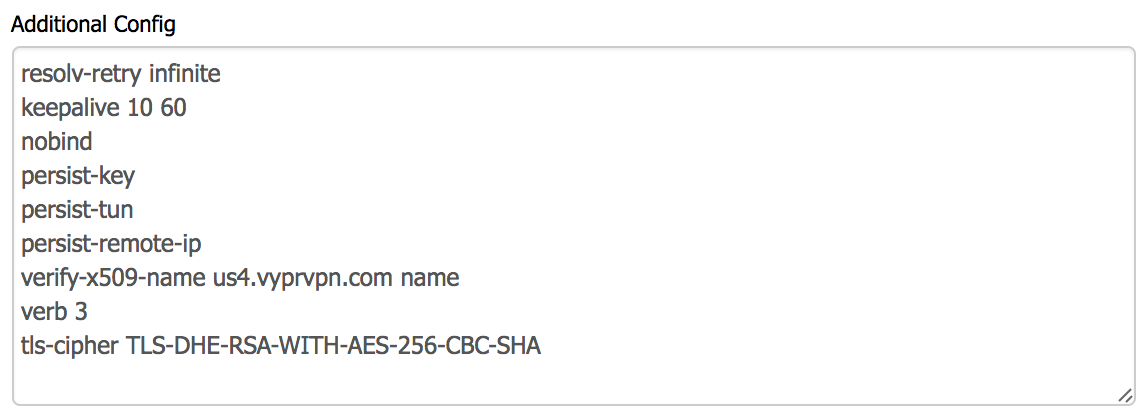
9.Fügen Sie im Feld CA Cert den Text aus dieser Datei ein: CA Cert (Sie müssen die .crt mit einem Texteditor öffnen, um ihren Inhalt anzuzeigen oder den gesamten Inhalt aus dem Textfeld unten zu kopieren)
-----BEGIN CERTIFICATE-----
MIIGDjCCA/agAwIBAgIJAL2ON5xbane/MA0GCSqGSIb3DQEBDQUAMIGTMQswCQYD
VQQGEwJDSDEQMA4GA1UECAwHTHVjZXJuZTEPMA0GA1UEBwwGTWVnZ2VuMRkwFwYD
VQQKDBBHb2xkZW4gRnJvZyBHbWJIMSEwHwYDVQQDDBhHb2xkZW4gRnJvZyBHbWJI
IFJvb3QgQ0ExIzAhBgkqhkiG9w0BCQEWFGFkbWluQGdvbGRlbmZyb2cuY29tMB4X
DTE5MTAxNzIwMTQxMFoXDTM5MTAxMjIwMTQxMFowgZMxCzAJBgNVBAYTAkNIMRAw
DgYDVQQIDAdMdWNlcm5lMQ8wDQYDVQQHDAZNZWdnZW4xGTAXBgNVBAoMEEdvbGRl
biBGcm9nIEdtYkgxITAfBgNVBAMMGEdvbGRlbiBGcm9nIEdtYkggUm9vdCBDQTEj
MCEGCSqGSIb3DQEJARYUYWRtaW5AZ29sZGVuZnJvZy5jb20wggIiMA0GCSqGSIb3
DQEBAQUAA4ICDwAwggIKAoICAQCtuddaZrpWZ+nUuJpG+ohTquO3XZtq6d4U0E2o
iPeIiwm+WWLY49G+GNJb5aVrlrBojaykCAc2sU6NeUlpg3zuqrDqLcz7PAE4OdNi
OdrLBF1o9ZHrcITDZN304eAY5nbyHx5V6x/QoDVCi4g+5OVTA+tZjpcl4wRIpgkn
WznO73IKCJ6YckpLn1BsFrVCb2ehHYZLg7Js58FzMySIxBmtkuPeHQXL61DFHh3c
TFcMxqJjzh7EGsWRyXfbAaBGYnT+TZwzpLXXt8oBGpNXG8YBDrPdK0A+lzMnJ4nS
0rgHDSRF0brx+QYk/6CgM510uFzB7zytw9UTD3/5TvKlCUmTGGgI84DbJ3DEvjxb
giQnJXCUZKKYSHwrK79Y4Qn+lXu4Bu0ZTCJBje0GUVMTPAvBCeDvzSe0iRcVSNMJ
VM68d4kD1PpSY/zWfCz5hiOjHWuXinaoZ0JJqRF8kGbJsbDlDYDtVvh/Cd4aWN6Q
/2XLpszBsG5i8sdkS37nzkdlRwNEIZwsKfcXwdTOlDinR1LUG68LmzJAwfNE47xb
rZUsdGGfG+HSPsrqFFiLGe7Y4e2+a7vGdSY9qR9PAzyx0ijCCrYzZDIsb2dwjLct
Ux6a3LNV8cpfhKX+s6tfMldGufPI7byHT1Ybf0NtMS1d1RjD6IbqedXQdCKtaw68
kTX//wIDAQABo2MwYTAdBgNVHQ4EFgQU2EbQvBd1r/EADr2jCPMXsH7zEXEwHwYD
VR0jBBgwFoAU2EbQvBd1r/EADr2jCPMXsH7zEXEwDwYDVR0TAQH/BAUwAwEB/zAO
BgNVHQ8BAf8EBAMCAYYwDQYJKoZIhvcNAQENBQADggIBAAViCPieIronV+9asjZy
o5oSZSNWUkWRYdezjezsf49+fwT12iRgnkSEQeoj5caqcOfNm/eRpN4G7jhhCcxy
9RGF+GurIlZ4v0mChZbx1jcxqr9/3/Z2TqvHALyWngBYDv6pv1iWcd9a4+QL9kj1
Tlp8vUDIcHMtDQkEHnkhC+MnjyrdsdNE5wjlLljjFR2Qy5a6/kWwZ1JQVYof1J1E
zY6mU7YLMHOdjfmeci5i0vg8+9kGMsc/7Wm69L1BeqpDB3ZEAgmOtda2jwOevJ4s
ABmRoSThFp4DeMcxb62HW1zZCCpgzWv/33+pZdPvnZHSz7RGoxH4Ln7eBf3oo2PM
lu7wCsid3HUdgkRf2Og1RJIrFfEjb7jga1JbKX2Qo/FH3txzdUimKiDRv3ccFmEO
qjndUG6hP+7/EsI43oCPYOvZR+u5GdOkhYrDGZlvjXeJ1CpQxTR/EX+Vt7F8YG+i
2LkO7lhPLb+LzgPAxVPCcEMHruuUlE1BYxxzRMOW4X4kjHvJjZGISxa9lgTY3e0m
noQNQVBHKfzI2vGLwvcrFcCIrVxeEbj2dryfByyhZlrNPFbXyf7P4OSfk+fVh6Is
1IF1wksfLY/6gWvcmXB8JwmKFDa9s5NfzXnzP3VMrNUWXN3G8Eee6qzKKTDsJ70O
rgAx9j9a+dMLfe1vP5t6GQj5
-----END CERTIFICATE-----
10. Unten auf der Seite zum Speichern Save anklicken.
11. Gehen Sie zur Registerkarte für Verwaltung, Administration, dann zur untergeordneten Registerkarte Management.
12. Fahren Sie über die Bildlaufleiste bis zum Ende der Seite und klicken Sie dort Reboot Router an.
13. Warten Sie 2-5 Minuten auf das erneute Hochfahren (Reboot) des Routers und die Herstellung der Verbindung.
Protokoll-und Verbindungsinformationen werden auf der Registerkarte Status unter der Registerkarte OpenVPN angezeigt.
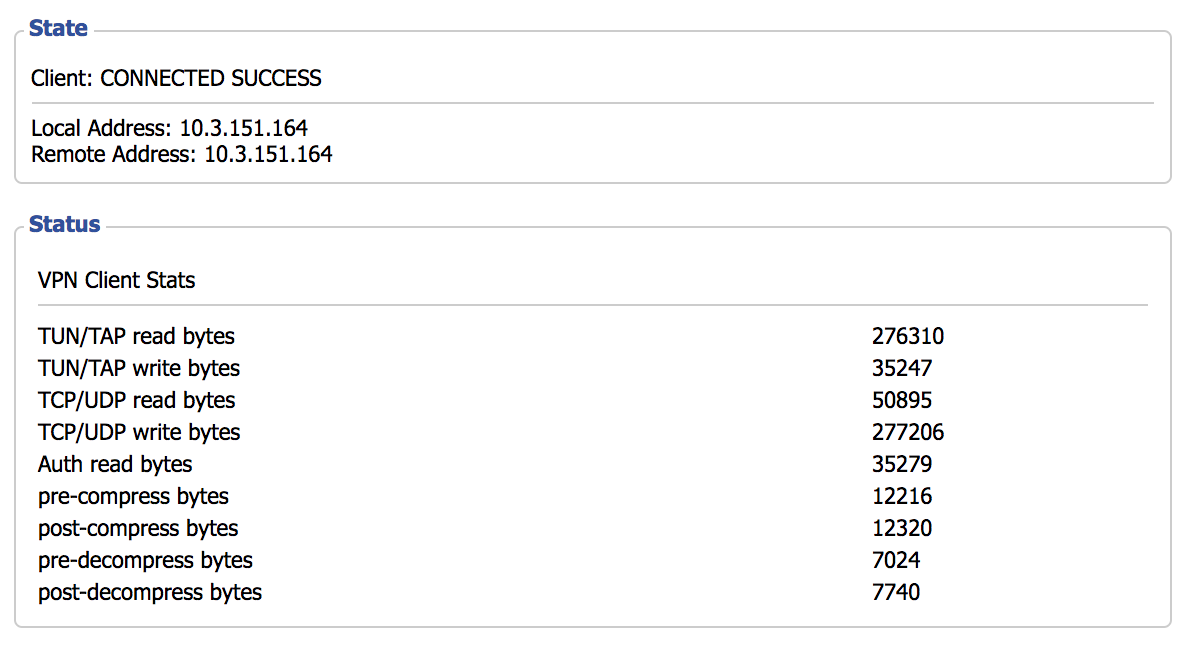
14. Prüfen Sie hier Ihre IP-Adresse: https://www.vyprvpn.com/de/whatismyipaddress
15. Nun Viel Spaß mit VyprVPN in Ihrem DD-WRT Router!
Wenn Sie weitere Hilfe benötigen, wenden Sie sich bitte an uns kontaktieren sie unser 24/7 Customer Success Team,, wer würde gerne helfen.